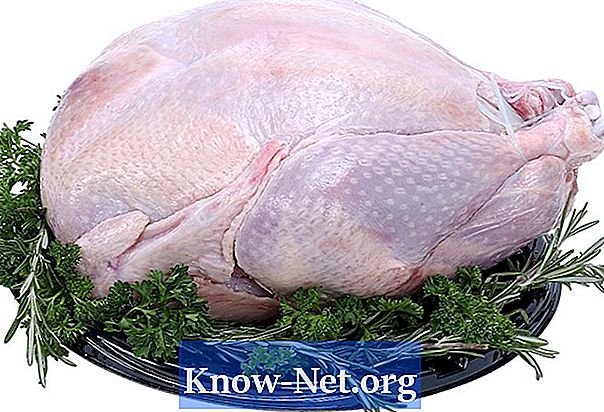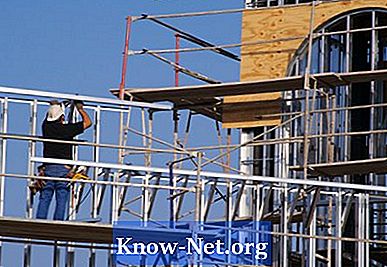![PVC ID Cards Printing [How To Print ID Cards With AP Film] | Part 1 | Buy Online www.abhishekid.com](https://i.ytimg.com/vi/ek2TRUwGLys/hqdefault.jpg)
विषय
बिक्री के लिए विशेष आयोजनों, नए व्यवसाय या गुणों को बढ़ावा देने के लिए एक पुस्तिका का उपयोग किया जाता है। यदि आप एक पेशेवर और पठनीय पुस्तिका बनाना चाहते हैं, तो हाथ से लिखना बेहतर है। एक बड़े फ़ॉन्ट का उपयोग करें, जो दूर से पढ़ने के लिए आसान है, और शब्दों को संक्षिप्त लेकिन हड़ताली रखें। विशेष रंगों, चित्रों और फोंट को शामिल करके, आप पैम्फलेट को और अधिक बाहर खड़ा कर सकते हैं। आप कंप्यूटर प्रकाशन सॉफ्टवेयर का उपयोग करके प्रचारक टुकड़ा बना सकते हैं, या ऑनलाइन एक मुफ्त विवरणिका बना सकते हैं और फिर आवश्यकतानुसार प्रतियां प्रिंट कर सकते हैं।
दिशाओं

-
एक मुफ्त प्रचारक फ्लायर बनाने के लिए "http://www.domesticsale.com/signs" पर जाएं।
-
शीर्षक दर्ज करें। इसके लिए एक फॉन्ट चुनें या फोंट क्या हैं, यह देखने के लिए हरे प्रश्न चिह्न पर क्लिक करें। शीर्षक रंग चुनने के लिए "शीर्षक रंग" विकल्पों में से एक पर क्लिक करें।
-
"खोज" पर क्लिक करके फ्लायर में छवियां जोड़ें। साइट "DomesticSale.com" कम से कम 640x480 पिक्सल की तस्वीर की सिफारिश करती है। आप JPG, JPEG, PNG, BMP या GIF फ़ाइल अपलोड कर सकते हैं। यदि आप चित्र नहीं जोड़ना चाहते हैं, तो "मेरे पास फ़ोटो नहीं है" चुनें।
-
पैम्फ़लेट (पाठ का रंग और आकार) के लिए पाठ विशेषताएँ चुनें और पाठ दर्ज करें।
-
प्रचार टुकड़ा कैसे रहा, यह देखने के लिए "पूर्वावलोकन" पर क्लिक करें। आपको दाईं ओर पैम्फलेट की एक छवि दिखाई देगी।
-
सब कुछ सही होने पर "प्रिंट" का चयन करें। आपको एक नई विंडो पर पुनर्निर्देशित किया जाएगा। वेब ब्राउज़र में प्रिंटर आइकन चुनें, या "फ़ाइल" पर क्लिक करें और फिर "प्रिंट करें।" उन प्रतियों की संख्या दर्ज करें जिन्हें आप प्रिंट करना चाहते हैं, फिर "ओके" दबाएं।
एक साधारण पैम्फलेट बनाना
-
"Http://www.domesticsale.com/signs/board-ad.html" पर जाएं या "पैनल विज्ञापन" लिंक पर क्लिक करें (पिछले अनुभाग से)।
-
शीर्षक पाठ दर्ज करें, फ्लायर का फ़ॉन्ट और रंग चुनें, फिर एक फोटो अपलोड करें।
-
पाठ की विशेषताओं को चुनें और संपर्क जानकारी को पर्चे के वियोज्य भागों पर रखने के लिए दर्ज करें।
-
"टेक्स्ट" अनुभाग में पैम्फलेट का मुख्य पाठ दर्ज करें, और काम देखें। पर्चे को प्रिंट करने के लिए, सेक्शन छह में चरण छह का पालन करें।